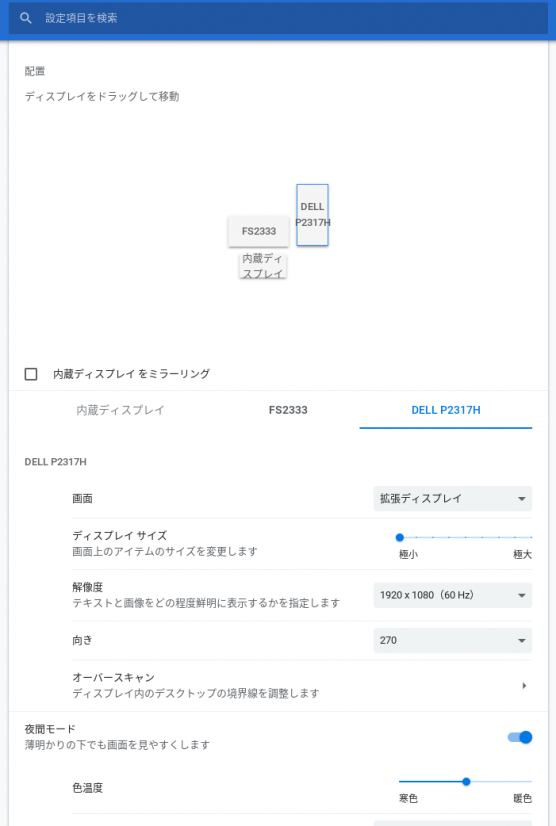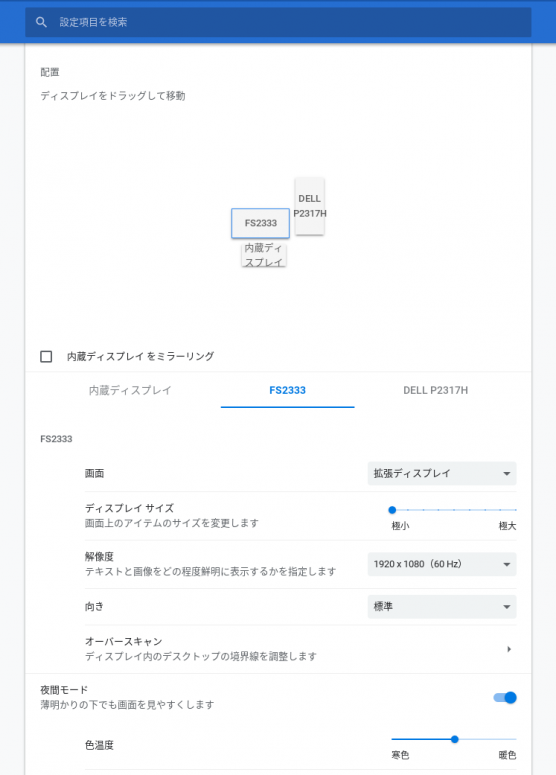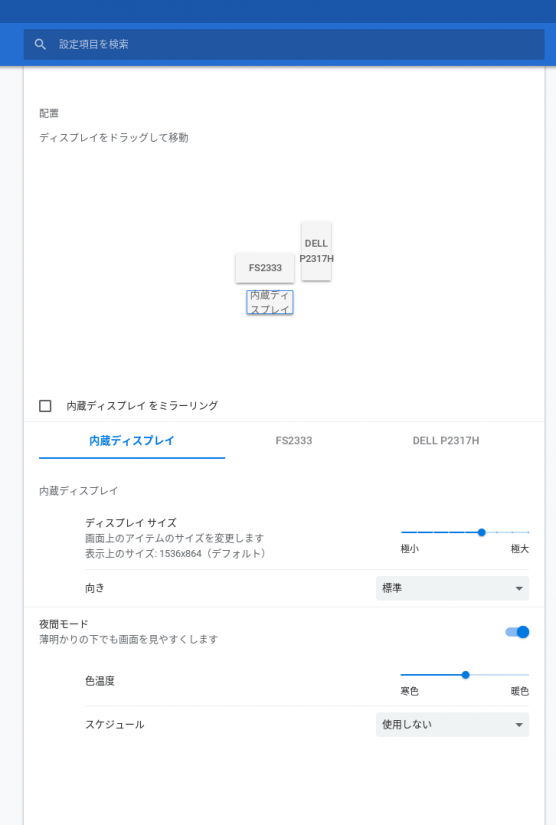Chromebookノウハウです。ノートパソコンを使うときディスプレイを繋いで利用している方も多いと思います。作業領域が倍になるので便利ですよね。Chromebookでも、もちろんディスプレイを拡張できます。
損なわけで本記事では「Chromebookで外付けモニター(ディスプレイ)を利用する方法」を紹介します。
テレワークも快適になります。是非参考にしてください!
Type-Cポートを併用すれば2枚同時拡張もOK
USB Type-Cポート搭載のハブを使えば、2枚同時接続もOK
Chromebookから外付けモニターに繋げる方法は以下の2つとなります。
メモ
・HDMIポートからモニターにつなげる
・USB Type-Cポートからモニターにつなげる
HDMIポートがあるモデルであればHDMIケーブルを挿すだけでそのまま使えます。USB Type−Cポートのみが搭載されているモデルの場合、Type-Cケーブルを挿すか変換ハブを経由すれば繋げられます。
以下がその図解です。

USB Type−Cポートが2つ搭載されている機種の場合、どちらからでも出力は可能です。やろうと思えばモニター2枚同時出力も可能OK。
「2枚同時にType-Cポートをディスプレイに使ってしまったら本体への給電はどうするの?」
となりますが、ハブにType−Cポートがついていれば大丈夫。
ハブにからアダプターを接続すればChromebook本体への給電は可能です。
モニター側の端子はどの種類であれば大丈夫か?
ちなみに繋げられるケーブルタイプですが、「HDMI」「DisplayPort」「D-SUB」どの端子でも接続できました。
手持ちのディスプレイに合わせて変換ハブを購入すればディスプレイへの出力は問題ないと言えるでしょう
解像度はChromebookのスペックによります。手持ちの「Pixelbook」や「HP x360 14」などでは4k出力に対応していました。
下の画像は私の実際の動作環境です。
図解の通り「HP x360 14」の
・左側に「変換ハブ」
・右側に「Type-C−ディスプレイポート変換ハブ」をつなげて2枚のディスプレイに拡張表示
さらにType-C経由でアダプタをつなげて給電、USB Type-Aポートにはスピーカーをつなげて音を出しています。
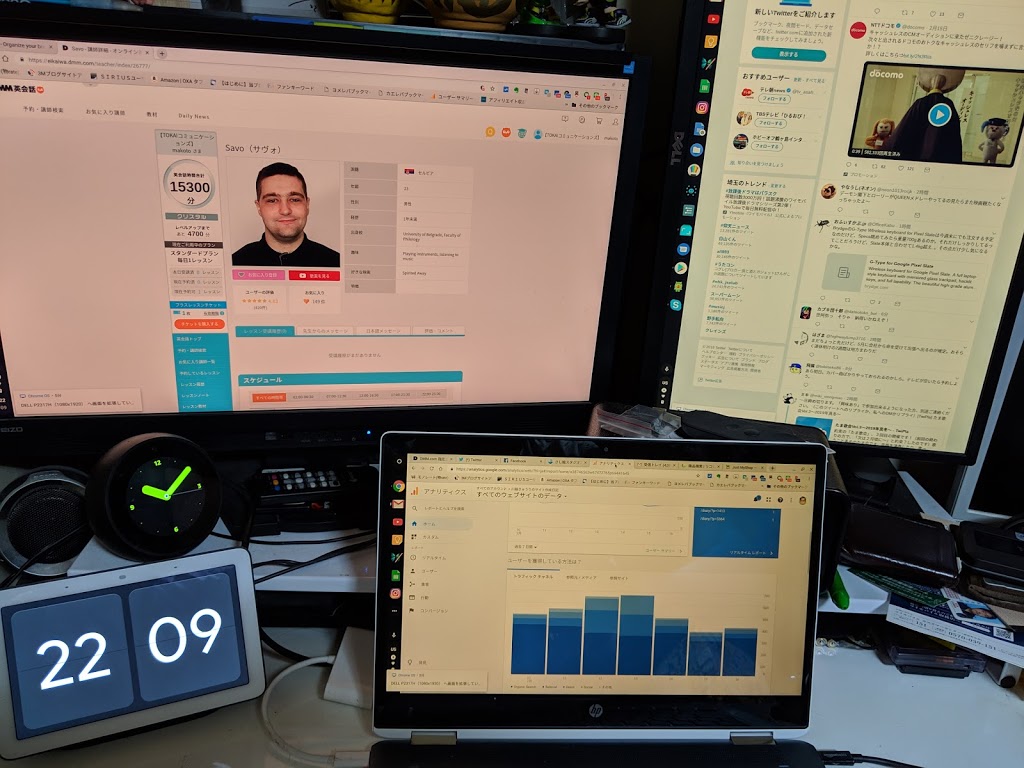
ポートを2つ使えば3枚同時表示もOK

本題左側の接続。変換ハブからHDMI、アダプターを伸ばしています。

右はディスプレイポートのみに変換するハブ
モニターの使い分けと配置
普段、自部屋では「Chromebook本体+HDMIモニター+DPPortモニター」の3枚でChromebookを触っています
モニターの使い分けですが、
・左の横おきモニター:Netflixやメールを読んだり、Slackを確認、Googleドキュメント作成などのメイン作業
・縦置きモニター:Twitter、SNS、ニュース閲覧、ブログ更新など縦方向に情報が表示されるものの閲覧、書き込み作業
・Chromebook本体:YoutubeMusic、GooglePlayMusicなどバックグラウンド系、Androidアプリの操作
とやっています。ほとんどの作業は外付けモニターでやっています。
3枚目(Chromebook本体)はほぼ放置状態ですね。
OS上の論理的な配置は以下にしています。Chromebook本体の上に左側のモニターをおいて右に縦置きディスプレイを配置する感じ。
実際の配置にあわせることでモニター間のマウスカーソルの違和感が限りなくゼロになりました。
ちなみにChromeOSでは論理的な配置場所は自由に変更できます。またモニターの縦横は角度指定で変更可能。
また夜間モードもモニターごとに設定変更ができます。じつにモニター設定はかゆいところに手が届く設計になっていますね
デスクトップパソコン的な利用でも十分使える
デスクトップ型のChromeboxは数えるほど。
デスクトップ利用は難しいように思えますが、一手間加えれば十分デスクトップパソコンの代わりになります。。
Chromebookをデスクトップパソコン的に使いたい!とおもっていたら、ぜひディスプレイ拡張にトライしてみることをおすすめします(^^)
実際に使えているケーブル変換ハブ、モニターを紹介
最後に私が実際に利用中のケーブル変換ハブと縦おきのモニターを紹介します。
モニターはDELL製です。台座はしっかりしていておすすめ。値段も20000円以下と安いです。
・縦おきモニター
[amazonjs asin="B07M9X8XTM" locale="JP" title="Dell モニター 23インチ 広視野角 フルHD IPS非光沢 省スペース ブルーライト軽減 フリッカーフリー DP,HDMI,D-Sub 高さ調整 回転 3年保証 S2319HS"]
ケーブルは以下ので問題なく動作しています。
・Type-C-ディスプレイポート変換ケーブル
[amazonjs asin="B078LFX4FW" locale="JP" title="Amazonベーシック USB 3.1 Type C to Displayport ケーブル ホワイト"]
・Type-C-HDMIポート変換ハブ
これは売り切れていました。アマゾンで売っている2,000円前後ものなら大丈夫かと思います。
[amazonjs asin="B07F35MLYM" locale="JP" title="Nintendo Switch専用 TYPE-C to HDMI 変換 アダプター 小型 ドック スイッチ 熱対策 大画面テレビ出力 コンバーター ケーブル 軽量 コンパクト MacBook対応"]